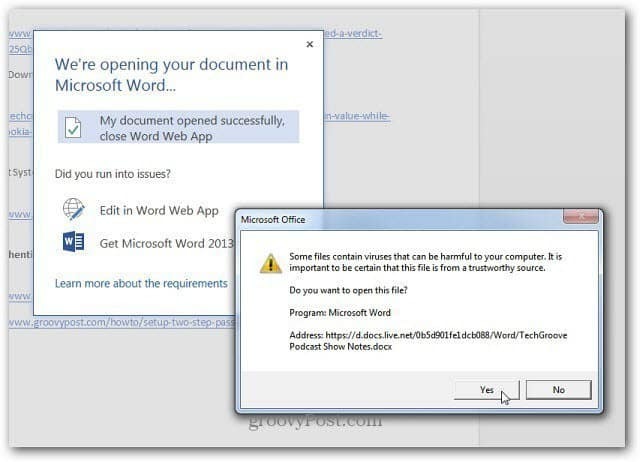Terakhir diperbarui saat
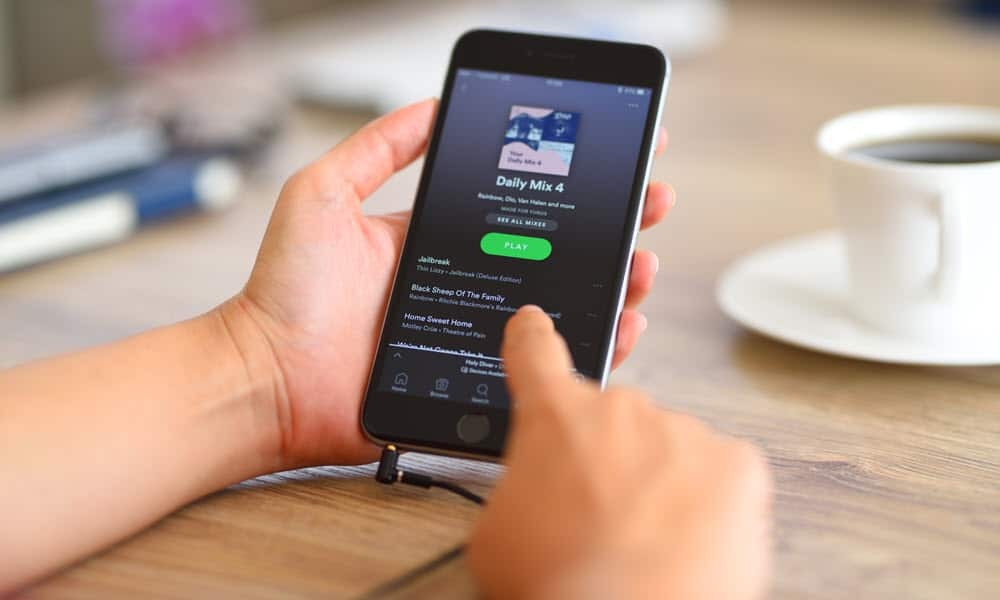
Jika Anda memiliki ribuan lagu yang sebelumnya Anda sukai di Spotify, Anda mungkin ingin menyortirnya. Panduan ini menjelaskan caranya.
Selama bertahun-tahun mendengarkan Spotify, Anda mungkin telah membuat daftar ribuan "lagu yang disukai" di platform. Anda mungkin memiliki beberapa lagu dari berbagai genre dan suasana hati.
Apakah Anda ingin kemampuan untuk memilah-milah lagu yang Anda sukai di Spotify? Kabar baiknya adalah Anda dapat mengurutkan lagu-lagu ini dengan menggunakan tag filter dan metode lainnya. Ini termasuk kemampuan untuk mengurutkan berdasarkan nama, tanggal ditambahkan, dan artis.
Spotify mencatat bahwa Anda memerlukan 30 trek yang disukai atau lebih dalam koleksi Anda untuk memfilter favorit Anda hingga 15 kategori mood dan genre yang dipersonalisasi. Jika Anda ingin mengetahui cara mengurutkan lagu yang disukai di Spotify, ikuti langkah-langkah di bawah ini.
Cara Mengurutkan Lagu yang Disukai di Spotify di Ponsel
Jika Anda memiliki ribuan lagu yang disukai, mencoba menggulirnya, berburu, dan mematuk untuk mendengar apa yang Anda cari bisa menjadi hal yang menakutkan. Untungnya, dengan kombinasi fitur lagu yang disukai dan filter pencarian, Anda akan lebih mudah.
Anda dapat menyortir lagu yang disukai di Spotify menggunakan aplikasi seluler atau desktop.
Untuk mengurutkan lagu yang disukai di Spotify di ponsel:
- Luncurkan Aplikasi Spotify di ponsel atau tablet Anda dan masuk jika Anda belum melakukannya.
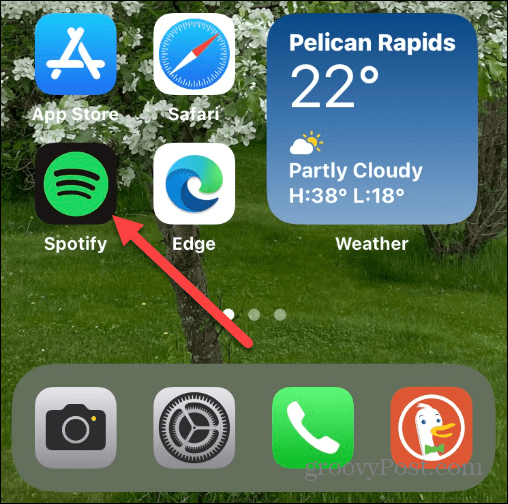
- Saat aplikasi terbuka, ketuk Perpustakaan Anda pilihan.
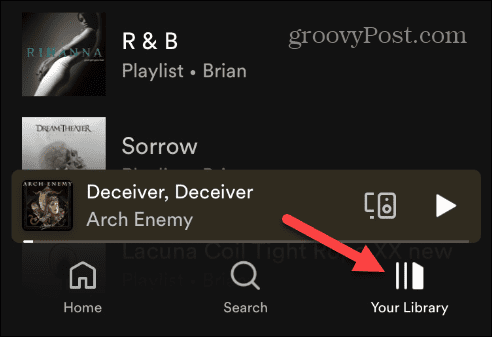
- Ketuk Lagu yang disukai dari daftar pilihan.
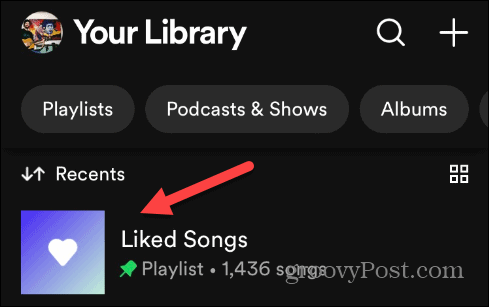
- Sekarang, ketuk salah satu filter di bagian atas daftar putar untuk menampilkan semua trek yang termasuk dalam genre atau suasana hati.
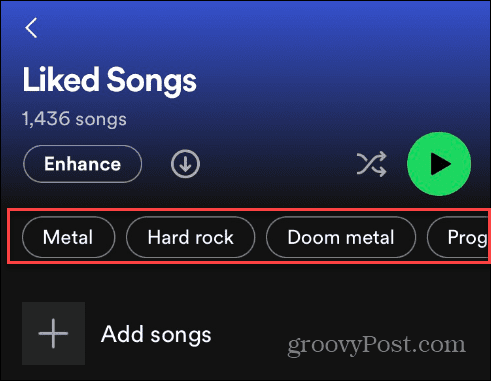
- Lagu dan album yang Anda sukai akan ditampilkan di bawah filter sehingga Anda dapat menggesek dan menemukan yang Anda inginkan. Jika Anda tidak menyukai apa yang ditampilkan filter, klik X di samping filter dan coba yang lain.
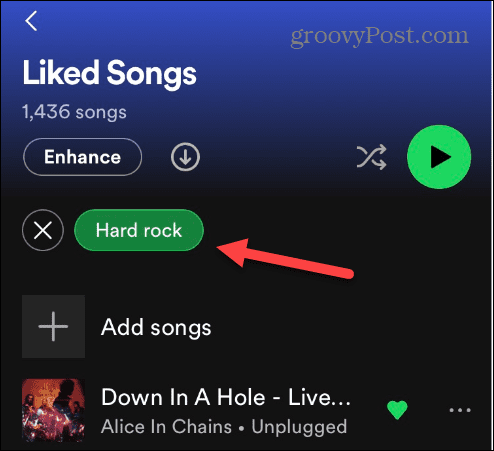
Cara Mengurutkan Lagu yang Disukai di Spotify di PC atau Mac
Anda juga dapat mengurutkan lagu-lagu yang Anda sukai menggunakan aplikasi Spotify di PC atau Mac Anda.
Prosesnya pada dasarnya sama dengan langkah-langkah untuk pengguna seluler. Namun, ada beberapa opsi penyortiran yang tersedia jika Anda menggunakan Spotify di PC atau Mac.
Untuk mengurutkan lagu yang disukai di Spotify dari PC atau Mac Anda:
- Luncurkan aplikasi Spotify di desktop Anda. Atau, buka Klien web Spotify untuk melihat lagu yang Anda sukai.
- Masuk ke layanan jika Anda belum melakukannya.
- Klik Perpustakaan Anda dari panel kiri.
- Di bawah Daftar putar bagian, pilih Anda Lagu yang disukai pilihan.
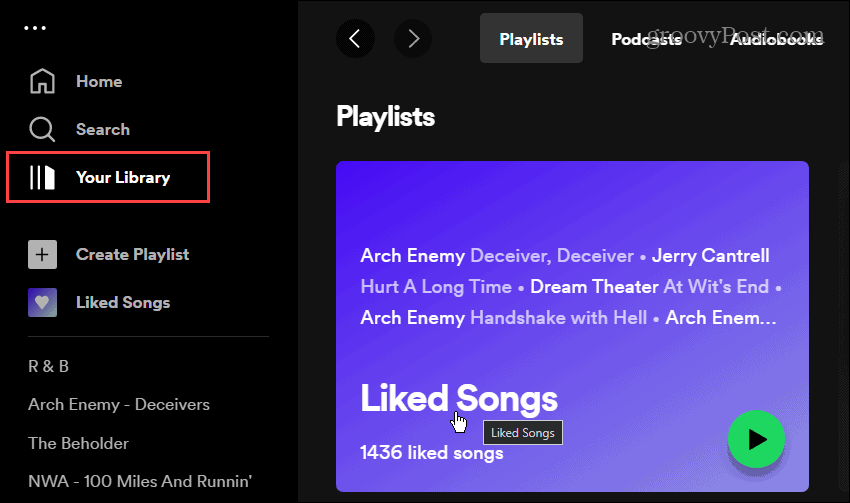
- Sayangnya, tag filter tidak tersedia di versi desktop atau web untuk lagu yang disukai sebagaimana adanya Mencari konten. Namun, di Spotify versi desktop, Anda dapat mengurutkan lagu yang Anda sukai berdasarkan tanggal penambahan, judul, artis, dan album.
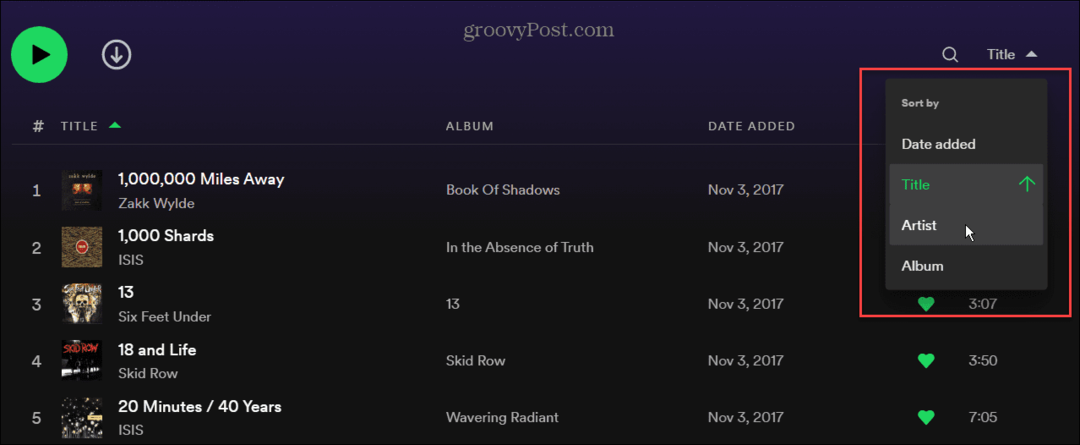
Menyukai Lagu Baru di Spotify
Perlu juga dicatat bahwa Anda masih dapat menambahkan lagu yang disukai dengan cara yang sama seperti sebelumnya (atau menghapusnya) dengan mengetuk tombol ikon hati. Saat Anda menambahkan lagu baru dari genre lain, filter mood dan genre akan diperbarui berdasarkan konten yang Anda tambahkan.
Semakin banyak Anda menambahkan lagu yang disukai ke koleksi Anda; Anda akan memiliki opsi penyortiran tambahan untuk lagu yang Anda sukai.
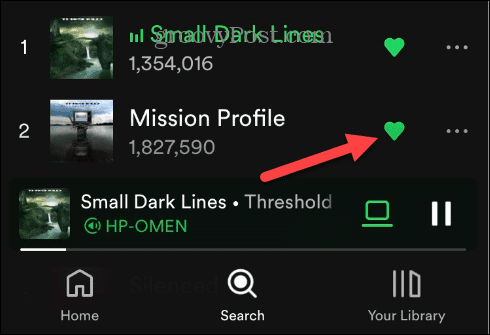
Mengatur Lagu Favorit Anda di Spotify
Menambahkan lagu yang disukai ke koleksi memungkinkan Anda mengakses album dan trek favorit dengan mudah. Dan saat Anda menggunakan Spotify versi seluler, Anda memiliki lebih banyak opsi untuk mengurutkan lagu yang disukai. Anda dapat mengurutkan lagu yang disukai di versi desktop, tetapi tidak menyertakan filter untuk penyortiran mood dan genre.
Spotify menyertakan lebih banyak fitur yang mungkin ingin Anda gunakan untuk mendapatkan hasil maksimal dari layanan ini. Misalnya, Anda dapat mengirim a daftar putar dalam botol lagu favorit Anda untuk mengungkap tahun berikutnya. Dan jika Anda secara tidak sengaja menghapus daftar putar yang dikurasi dengan hati-hati itu, pelajari caranya pulihkan daftar putar yang dihapus di Spotify.
Apakah Anda memiliki pengikut yang tidak ingin Anda ikuti? Lihat caranya hapus pengikut di Spotify. Selain itu, jika mengacak lagu tidak berfungsi dengan benar, Anda bisa melakukannya memperbaiki Spotify Shuffle tidak berfungsi. Jika musiknya tidak terdengar benar, pelajari cara membuat Spotify lebih keras dan terdengar lebih baik.
Cara Menemukan Kunci Produk Windows 11 Anda
Jika Anda perlu mentransfer kunci produk Windows 11 atau hanya memerlukannya untuk melakukan penginstalan bersih OS,...